Utilizatorii de tablete Android se gândesc uneori să cumpere un iPad, „standardul de aur” pe piața tabletelor. Conform sondajelor recente ale sociologilor, 20% dintre utilizatorii de tablete bazate pe platforma mobilă Google intenționează să achiziționeze un produs Apple în următoarele șase luni.
iPad-ul este cu un pas înaintea tabletelor Android în mai multe moduri. Acestea includ display-ul de mare viteză, retina, cea mai înaltă calitate de construcție, materiale folosite ale carcasei, o cameră foto excelentă. Un alt avantaj al tabletelor de mere este compatibilitatea deplină. software-ul între dispozitive mobile. Deci, descărcând aplicații, muzică, filme, le puteți rula cu ușurință pe alte i-Gadgets - iPhone și iPod touch. Puteți transfera cu ușurință toate documentele, contactele, calendarele importante de pe tabletă pe Mac sau pe smartphone. Cu un set de top Apple TV, vă puteți bucura să vizionați filme și videoclipuri YouTube pe televizor.
Un avantaj important al iPad-ului este că produsele software din magazin Magazin de aplicații trece controlul strict, care garantează o calitate înaltă a software-ului achiziționat. Gadgeturile companiei Cupertino vin cu cea mai nouă versiune sistem de operare iOS și actualizările ulterioare nu sunt dificile, ceea ce nu se poate spune despre tablete și smartphone-uri pe Android. Un alt avantaj al iOS este interfața intuitivă, care face ca sistemul de operare să fie foarte simplu și convenabil de utilizat.
Cum să transferați datele de pe o tabletă Android pe un iPad
Pasul 1: Mulți servicii cloudinclusiv google mail, Facebook, Twitter stochează date în cloud. Asistența multiplă a platformelor pentru aceste servicii înseamnă că trecând de la Android la iOS 7, puteți transfera automat toate informațiile pe iPad. Acest lucru se aplică contactelor, poștelor și altor date. Trebuie doar să specificați setările contului în setările sistemului de operare Apple.
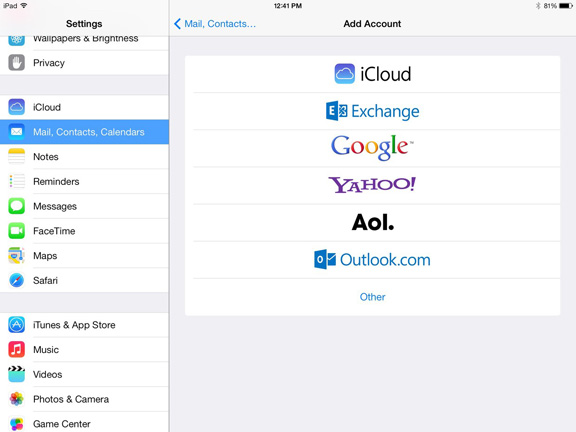
Pasul 2: Dacă stocați contacte pe Facebook și Twitter, puteți utiliza funcțiile speciale ale iOS 7. Noua platformă mobilă Apple oferă posibilitatea de a „trage” date din rețelele sociale în aplicația de contacte standard. Accesați Setări -\u003e Facebook sau Setări -\u003e Twitter și faceți clic pe butonul Actualizare contacte.

Mod alternativ: dacă contactele sunt în memoria tabletei Android, va trebui să le transferați pe cardul SD. Pentru a face acest lucru, accesați aplicația Contacte de pe Android, selectați funcția Exportare pentru a conduce din meniul Import \\ Export. Toate datele și informații suplimentare va fi compilat într-un fișier cu extensia .vcf. Transferați-l pe un computer sau trimiteți-l prin poștă. Acum deschideți fișierul .vcf de pe iPad utilizând aplicația Contacte sau încărcați-l pe cloud pe iCloud.com.
Pasul 3: Serviciul popular Dropbox este disponibil pe majoritatea sistemelor de operare mobile și desktop moderne. Cu aceasta, fotografiile și videoclipurile pot fi încărcate automat în cloud. Pentru a transfera imagini de pe o tabletă Android pe un iPad, trebuie doar să vă înregistrați pe serviciu, descărcați un client gratuit Google play și rulați-l pe dispozitiv. După ce programul finalizează transferul de date în cloud, tot conținutul de pe tableta de pe Android va fi disponibil în Dropbox pe iPad.
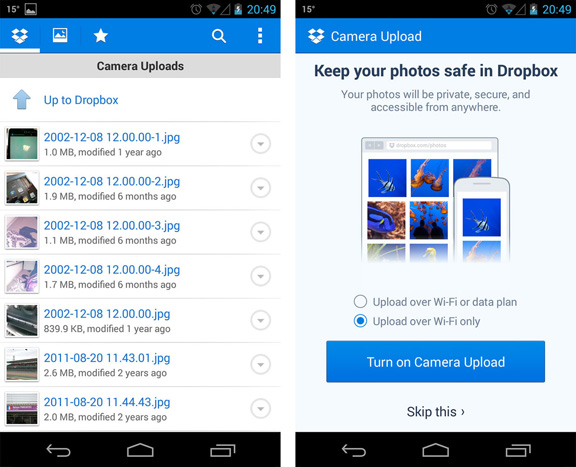
Pasul 4: Pentru a copia fișiere multimedia - filme, emisiuni TV, muzică, podcasturi - trebuie să conectați Android la computer și să copiați manual conținutul pe computer. Dacă utilizați Windows, atunci aveți acces la date direct din Explorer. Pe calculatoarele cu OS X puteți descărca gratuit aplicația Android Transfer de fișiere. Acum conectați tableta Android la PC, apoi transferați conținutul multimedia în memoria computerului. Amintiți-vă că în mod implicit, numai videoclipurile în formatele mp4, m4v și mov funcționează pe iPad. Android din cutie joacă avi, mkv, wmv și altele. Fără jailbreak și convertire, le puteți reda pe iPad folosind aplicația VLC gratuită.

Pasul 5: Android este complet integrat cu aplicații Google. Dacă nu doriți să le refuzați, amintiți-vă că pentru iPad, astfel de programe sunt disponibile în App Store. Toate datele dvs. sunt stocate de la distanță și accesibile pe orice dispozitiv compatibil. În magazinul online Apple veți găsi aproape toată dezvoltarea „Google”: Căutare Google, Gmail, Google Drive, Chrome, YouTube, Google Maps, Google+, Traducător și multe altele.
Despre popularitate jocuri mobile Nu are rost să spun asta, uitați-vă înapoi la colegii studenți în timpul prelegerii, la colegii călători în tren, la urma urmei, dragă cititoare și nu întâmplător ați citit subiectul acum cum să transferați jocul de pe Android pe Android. Prin urmare, am considerat corect să omitem discuția inactivă goală și să mergem direct la esența conversației de astăzi.
Sistemul de operare Android, pentru toate avantajele sale, din păcate, nu are un singur stocare de date care să permită o simplă manipulare a fișierelor de copiere-fișier pentru a transfera fișierele de la un dispozitiv la altul. Cu toate acestea, problema este ușor de rezolvat folosind un software special. Acum vom lua în considerare cele mai populare moduri.
Prin contul tău
Cu toate acestea, această metodă nu poate fi numită eficientă și iată de ce:
Vom transfera jocul cu progres de la un dispozitiv Android la altul folosind managerul de fișiere TapPouch Transfer fișiere Wi-Fi . Aplicația este gratuită și este potrivită pentru toate versiunile de Android 2.2 sau o versiune ulterioară. Pașii noștri vor fi următorii:
Instalați utilitarul pe ambele dispozitive între care este planificat transferul fișierelor. Ne asigurăm că gadgeturile sunt conectate la aceeași rețea Wi-Fi.
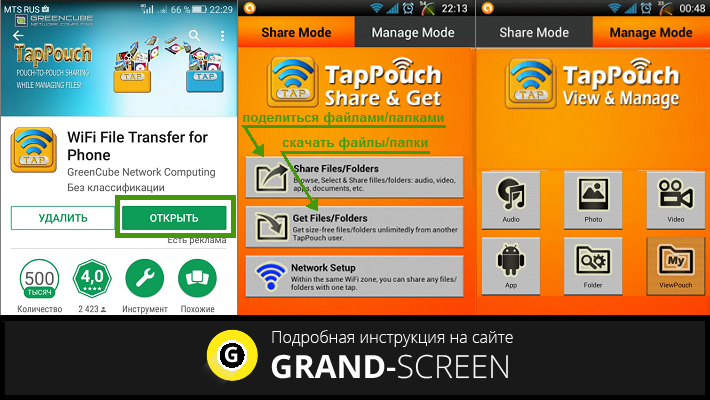
Selectați folderul cu jocul (în ecranul de ecran „ Jocul cauzelor penale") Și faceți clic pe butonul" Trimiteți " Pentru a începe procesul de transfer pe dispozitivul receptor " presaobținefișiere / dosare"(Descărcați fișiere / foldere), după aceea va fi generat un cod PIN unic de șase cifre pe dispozitivul expeditorului, pe care va trebui să îl introducem pe al doilea gadget și să apăsăm butonul" Obțineți fișiere"(Obțineți fișiere). După finalizarea autentificării, fișierele salvate pe cardul de memorie vor fi transferate:
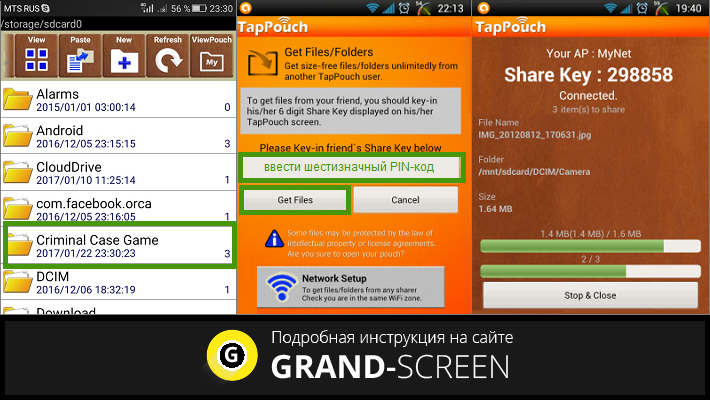
Aplicația este ușor și simplu de utilizat, iar dacă de multe ori trebuie să recurgeți la procedura de transfer de fișiere, atunci vă va fi de folos. Cu toate acestea, este posibil ca această metodă pentru transferul jocului de la unul smartphone Android pe de altă parte, va fi ineficient în cazul tău.
Folosirea Titanium Backup (ROOT)
Cel mai mult aplicație populară, cu ajutorul căruia puteți transfera jocuri între dispozitivele Android cu salvarea datelor. Pentru funcționarea sa, ambele gadgeturi trebuie să fie înrădăcinate (cum să obțineți acces root).
La prima pornire, va fi primită o solicitare din partea sistemului pentru a acorda drepturi Superuser - faceți clic pe „ furniza“. Apoi, în partea de sus a afișajului, faceți clic pe „ backup-uri “. În lista de aplicații care se deschide, găsim jocul dorit (pentru a accelera căutarea, puteți face clic pe pictograma lupă din partea de sus și introduceți un nume și faceți clic pe " introduce„). „Atingeți” pe linia cu numele jocului dorit, în meniul care apare, activați butonul „ reține", După care toate datele sunt ambalate în arhivă:
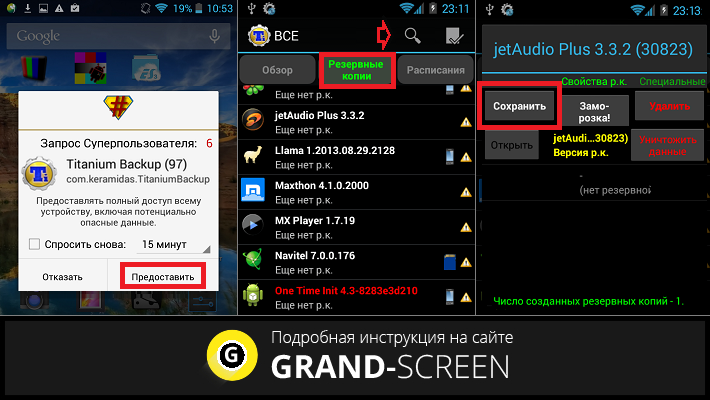
Acum avem nevoie de folderul TitaniumBackup. Îl deschidem și transferăm fișierele noastre situate aici pe smartphone-ul receptor printr-o conexiune Bluetooth sau le copiem pe un card SD și îl introducem în cel de-al doilea gadget, în memoria căruia creăm un folder cu același nume " TitaniumBackup».
Apoi copiați fișiere necesare de pe cardul es-di (sau din folderul „Bluetooth” și mutați-le în „ TitaniumBackup“. Pornim pe dispozitivul receptor „Titanium”, găsim copii de rezervă, deschidem meniul suplimentar (butonul ” backup-uri») Și activați actualizarea listei:

Acum revenim la lista de aplicații, găsim jocul salvat, deschidem setările în el și apăsăm butonul „ reînființa“. După eforturile noastre, jocul transferat cu toate realizările va fi și el pe listă. aplicații instalate pe al doilea dispozitiv.
În concluzie, vă sugerăm să urmăriți o instrucțiune video despre cum să transferați jocul de pe Android pe Android fără acces la root:
Veți avea nevoie
- - tableta / telefonul către care doriți să transferați jocurile sau aplicațiile
- - computer
- - acces la internet
Manual de instrucțiuni
Porniți telefonul sau tableta către care doriți să transferați aplicații de pe dispozitivul anterior. Asigurați-vă că contul dvs. este activat pe dispozitiv înregistrare Google. Pentru a face acest lucru, trebuie doar să accesați secțiunea „Setări” a telefonului sau tabletei. „Setări” -\u003e „Conturi” -\u003e „Google”.
Conectați internetul la dispozitivul dvs. Pentru a face acest lucru, în secțiunea „Setări”, faceți clic pe fila „Conexiuni”. Selectați „conexiune Wi-Fi”, ca dacă veți folosi transferul de aplicații internet mobil, riscați să cheltuiți întreaga limită lunară a traficului pe Internet și, eventual, să o depășiți, ceea ce poate duce la apariția unei facturi destul de impresionante pentru serviciile mobile.
Deschideți un browser pe computer și intrați bara de adrese introduceți următoarea adresă: https://play.google.com/store
Faceți clic pe butonul „Conectare” situat în colțul din dreapta sus. Introduceți numele de utilizator și parola de la cont Google.
Pentru a accesa lista de aplicații pe care doriți să le transferați pe un alt dispozitiv, faceți clic pe fila „Aplicații”. Fila este localizată în stânga sus a paginii. În pagina care se deschide, faceți clic pe fila „Aplicațiile mele”. Acum aveți o listă de jocuri și aplicații instalate pe dispozitiv. Acest fapt este demn de remarcat: lista va conține nu doar jocurile care sunt instalate pe dispozitivul dvs., ci și cele pe care le-ați instalat, dar, din anumite motive, șterse.
Selectați aplicația pe care doriți să o transferați pe un alt dispozitiv făcând clic pe pictograma sau numele acesteia. În pagina aplicației, faceți clic pe butonul "Instalat". În fereastra pop-up care apare, selectați telefonul / tableta către care doriți să transferați jocurile și faceți clic pe butonul „Instalare”. Acum puteți reveni la pagina anterioară pentru a selecta alte aplicații pentru transfer. Și repetați procedura.
Fii atent
Această metodă de transfer este valabilă numai pentru acele jocuri și aplicații pe care le-ați instalat de pe PlayMarket. Pentru aplicațiile instalate din surse terțe, această metodă nu se aplică.
Asigurați-vă că vă asigurați că toate aplicațiile selectate sunt instalate cu succes pe telefon sau tabletă. În caz contrar, telefonul va „încerca” să le descarce prima dată când vă conectați la Internet, iar dacă nu este o conexiune Wi-Fi, ci un Internet mobil, atunci acest lucru poate duce la costuri financiare suplimentare.
Posesorii tarifelor nelimitate pentru Internetul mobil pot neglija aceste sfaturi.




